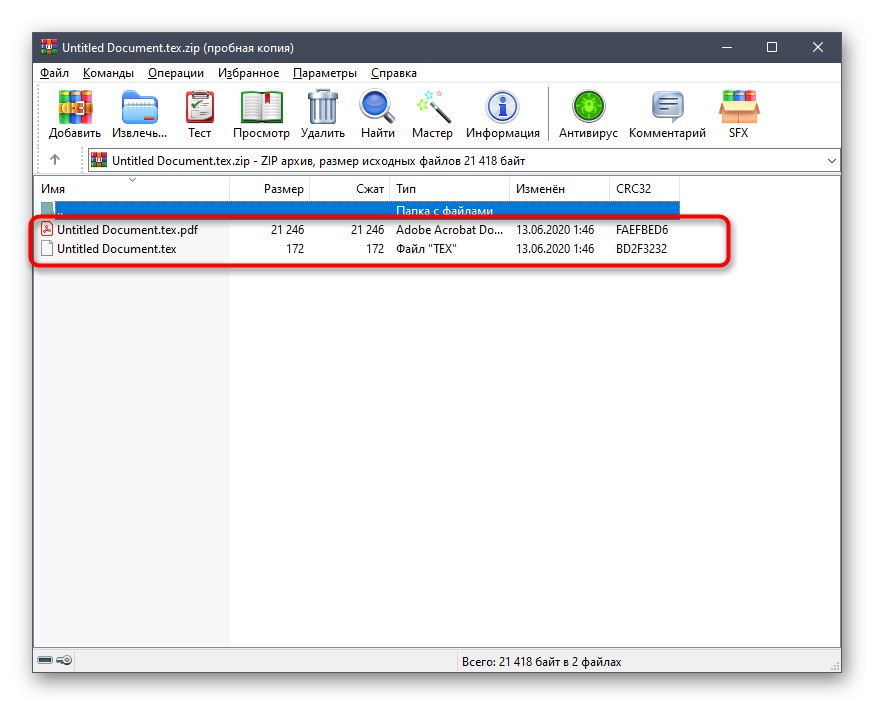Metoda 1: TutorialsPoint
Usługa online TutorialsPoint zawiera wiele różnych edytorów, w tym LaTeX, który nas dzisiaj interesuje. To narzędzie obsługuje automatyczne dodawanie wszystkich niezbędnych symboli, wzorów, strzałek i innych symboli, a także funkcji, czcionek i operacji.
Przejdź do usługi online TutorialsPoint
- Na stronie głównej witryny TutorialsPoint w obszarze „Edytorzy dokumentów” Wybierz "Lateks".
- Po otwarciu edytora od razu załadowany zostanie standardowy przykład z podświetlaniem składni. Okienko po prawej stronie pokazuje wynik kompilacji zawartości.
- Użyj poniższych symboli, aby poruszać się między kartami, aby znaleźć żądaną pozycję.
- Po kliknięciu dowolnego kafelka jego zawartość zostanie automatycznie dodana do aktywnego obszaru dokumentu w wymaganym formatowaniu.
- Przejdź do karty "Zapowiedź"aby rozpocząć proces kompilacji i zobaczyć wynik w prawym bloku.
- Korzystając z górnego stołu, możesz połączyć swój profil osobisty z TutorialsPoint, zapisując projekty i udostępniając do nich bezpośrednie łącza. Ten sam panel zawiera główne elementy do cofania lub ponawiania działań.
- Po zakończeniu edycji dokumentu kliknij przycisk strzałki w dół, aby pobrać go na komputer w formacie PDF.
- Przy otwarciu "Poszukiwacz" ustawić nazwę i lokalizację pliku.
- Po pobraniu przejdź do przeglądania zawartości, upewniając się, że wyświetla się poprawnie.









Metoda 2: na odwrocie
Overleaf to kolejny popularny internetowy edytor LaTeX, który obsługuje projektowanie projektów w postaci drzewka i ma szereg szablonów z wstępnie utworzonym odpowiednim układem. Proces interakcji z prostym projektem wygląda następująco:
Przejdź do serwisu internetowego Overleaf
- Po wejściu na stronę Overleaf zarejestruj się lub zaloguj za pośrednictwem konta w dowolnej obsługiwanej sieci społecznościowej.
- W lewym panelu sterowania kliknij "Nowy projekt".
- Po wyświetleniu menu rozwijanego znajdź tam odpowiedni szablon lub utwórz pusty projekt.
- Korzystając z szablonów, możesz zobaczyć różne opcje, określając odpowiednią.
- Na stronie szczegółów szablonu kliknij „Otwórz jako szablon” przejść do edycji.
- Główna treść znajduje się w pliku TEX, a edytor otwiera się, klikając prawą strzałkę znajdującą się po lewej stronie bloku podglądu.
- Jedyną wadą Overleaf jest brak formuł składniowych i innych symboli, które są wstawiane do dokumentu, więc każdy styl trzeba będzie zaprojektować samodzielnie.
- Zaawansowany tryb o nazwie „Tekst sformatowany”.
- Istnieje wiele podstawowych elementów formatowania, które pomagają wyróżnić akapity, pogrubić lub pochylić tekst, a także dodać określone znaki.
- Po lewej stronie znajduje się drzewiasta struktura projektu, w której wykorzystane obrazy i inne obiekty znajdują się w osobnych folderach. Zmień je lub dodaj własne w dowolnej kolejności.
- W oknie podglądu znajduje się przycisk „Przekompiluj”, kliknięcie powoduje rozpoczęcie odbudowy projektu po wprowadzeniu zmian. Tam i zobacz wynik.
- Kliknij przycisk "Pobieranie"czy projekt jest gotowy do pobrania na komputer w postaci pliku PDF.
- Plik wynikowy nie może być poprawnie edytowany, więc z góry upewnij się, że cała zawartość ma prawidłowy format.













Metoda 3: Baza LaTeX
Usługa online LaTeX Base jest odpowiednia w przypadkach, gdy użytkownik wie z góry, jak pisać określone symbole w dokumencie i wie, jak pracować z bibliotekami wtyczek. Oczywistą zaletą tego rozwiązania jest możliwość ręcznego dodania wszystkich niezbędnych pakietów, ale tylko doświadczeni użytkownicy będą mogli poprawnie zaimplementować tę funkcję.
Przejdź do usługi LaTeX Base Online
- Zaraz po kliknięciu w powyższy link wyświetli się edytor LaTeX Base z gotowym szablonem. Już skompilowana wersja jest wyświetlana po prawej stronie.
- Jeśli potrzebujesz stworzyć projekt od podstaw, umieszczając tam tylko podstawowe elementy składni, kliknij przycisk plus znajdujący się na górnym panelu.
- Kliknij przycisk pola, aby pobrać dodatkowe pakiety.
- Znajdź tam odpowiednie pakiety do korzystania z tabel, czcionek, wzorów matematycznych lub linków.
- Po kliknięciu jednego z pakietów zostaniesz przeniesiony na jego oficjalną stronę, na której możesz uzyskać dokumentację.
- Po dodaniu wszystkie pakiety będą wyświetlane na początku kodu.
- Funkcjonować „Autokompilacja” uprościć proces przeglądania wyniku podczas edycji.
- Po zakończeniu pracy nad projektem przejdź do jego pobrania.
- Zostanie pobrany na Twój komputer jako archiwum, gdzie jeden z plików jest w formacie PDF, a drugi w formacie TEX.